di Filippo Molinini, 29 marzo 2022, 14:0029 marzo 2022, 14:00
Era il 2015 e Mozilla criticava già le scelte di Microsoft: Windows 10 rendeva la scelta del browser predefinito più complessa. Nel 2021, con Windows 11 in test già da qualche settimana e pronto al rilascio pubblico a ottobre, la questione si complica ancora. Il nuovo sistema operativo di Microsoft, infatti, va a rimuovere la pagina semplificata delle app predefinite, rendendo così ancora più complesso cambiare il browser predefinito. Con questo articolo vi guidiamo passo passo nella procedura necessaria per cambiare il browser predefinito di Windows 11.
29 MARZO 2022 | Dopo averla introdotta sulle build Insider lo scorso dicembre in seguito ad alcune polemiche al lancio del nuovo sistema operativo, con l’ultimo aggiornamento cumulativo di marzo Microsoft ha provveduto a fare il backporting della nuova opzione per cambiare il browser con un click per tutti sulla build 22000.593 di Windows 11. Ecco la nuova procedura semplificata:
- Aprire Impostazioni.
- Recarsi in App > App predefinite.
- Scorrere l’elenco fino a selezionare il proprio browser preferito.
- Cliccare sul pulsante Set default che compare in alto per impostare il browser come predefinito del sistema operativo.
2 DICEMBRE 2021 | A partire dalla build 22509, rilasciata al momento soltanto agli utenti Windows Insider nel canale Dev, Microsoft ha inserito una nuova opzione che semplifica l‘impostazione di un browser come predefinito in Windows 11.
Come cambiare browser predefinito in Windows 11
- Aprite le Impostazioni di Windows 11 (dal menu Start o con la scorciatoia da tastiera Win+I).
- Recatevi nella sezione App.
- Cliccate su App predefinite.
- Sotto la voce Imposta impostazioni predefinite per le applicazioni, cercate il vostro browser preferito, digitando, per esempio, Firefox o Chrome.
- Si aprirà la pagina Imposta tipi di file o di collegamenti predefiniti. A questo punto dovrete selezionare i vari tipi di file e cambiarli uno alla volta, passando da Edge al browser che volete impostare come predefinito.
- Microsoft Edge è impostato come predefinito per i seguenti tipi di collegamenti:
- HTM
- HTML
- SHMTL
- SVG
- WEBP
- XHT
- XHTML
- HTTP
- HTTPS
- Microsoft Edge è impostato come predefinito per i seguenti tipi di collegamenti:
Come hanno reagito gli altri browser?
Con questo cambiamento Microsoft ha reso quasi impossibile per un utente comune cambiare il browser predefinito sul proprio PC con Windows 11. Già da diverso tempo l’azienda capitanata da Satya Nadella cerca di forzare l‘uso di Edge integrandolo all’interno di alcune funzionalità native di Windows, come la Ricerca e il pannello Notizie e interessi – tuttavia vi abbiamo mostrato come questa limitazione sia facilmente aggirabile.
Nel frattempo, i principali browser competitor di Edge hanno risposto a Microsoft. Vivaldi ha espresso il suo disappunto con un tweet.
Yes, we aren't happy. 😠#Windows11 #Microsoft https://t.co/GPXKtUPNnE
— Vivaldi (@vivaldibrowser) August 19, 2021
Mozilla, invece, ha introdotto un piccolo cambiamento in Firefox che permette di impostare facilmente il browser come predefinito in Windows 10 e Windows 11. La procedura, sebbene documentata – visto che il progetto Firefox è open-source – è illegale secondo Microsoft. Nessun programma, infatti, può più impostarsi autonomamente come predefinito al fine di proteggere l’utente da software maligni. In poche parole, Firefox aggira le limitazioni di Windows facendo credere al sistema operativo che sia stato l’utente a effettuare i cambi nei predefiniti dei protocolli. Non ci è dato sapere se Microsoft aggiornerà ancora Windows 11 e Windows 10 per proteggerli da questo exploit.
In attesa di una risposta ufficiale di Microsoft riguardo la questione, vi invitiamo a votare il feedback relativo alla semplificazione della pagina App predefinite che vi abbiamo lasciato in fondo all‘articolo – il link aprirà automaticamente l’app Hub di Feedback.
Avete trovato complessa la gestione delle applicazioni predefinite in Windows 11? Diteci la vostra nei commenti.
Guida di Windows Blog Italia
Fonti | 1, 2, 3


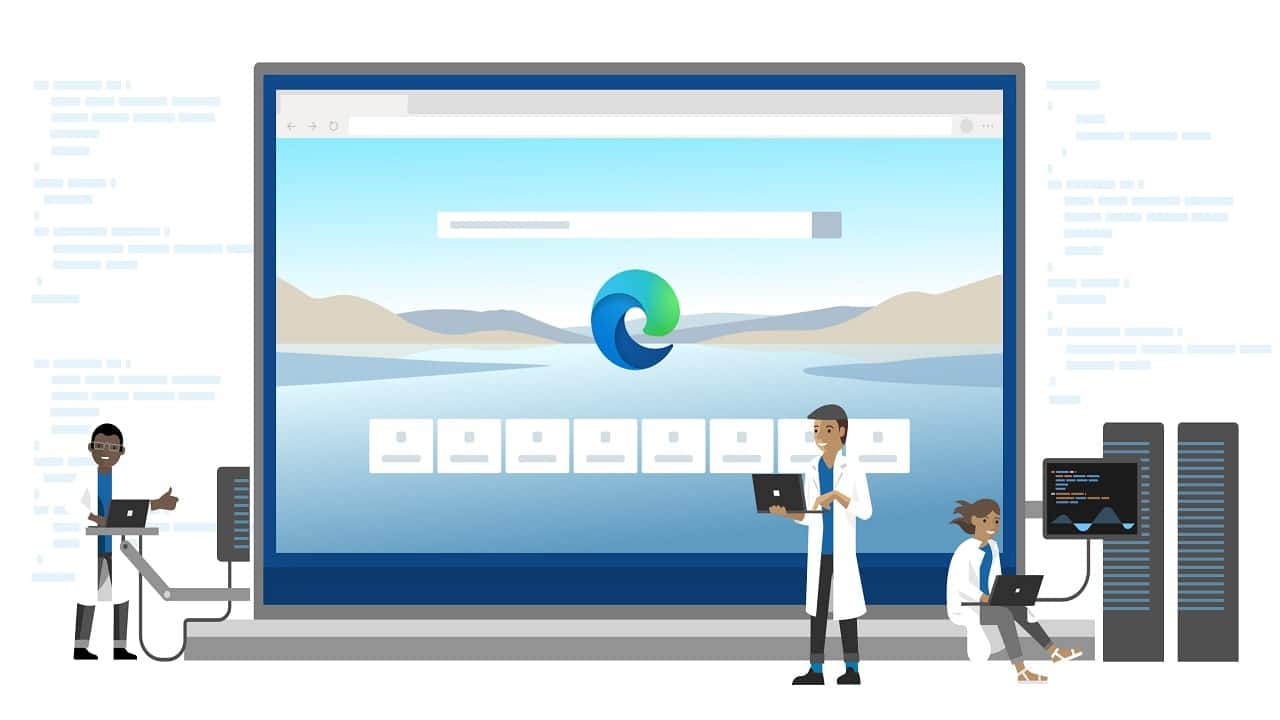




 English (US)
English (US)